如何用Excel制作数据盈亏图?
很多朋友在工作的时候需要向公司提交一定时间内的盈亏数据,但是在显示这些数据的时候,大量的数据变化会极大的影响效果。这时候我们可以做一个数据盈亏图,图表的视觉效果远远超过数字。那么如何用Excel制作数据盈亏图呢?感兴趣的朋友快来看看吧!
软件名称:Office 2016专业增强版2021.04中文免费官方版(带安装教程)64位软件大小:1.05GB更新时间:2021年4月15日立即下载Excel制作数据盈亏图。
1.首先复制损益限额中的数据。
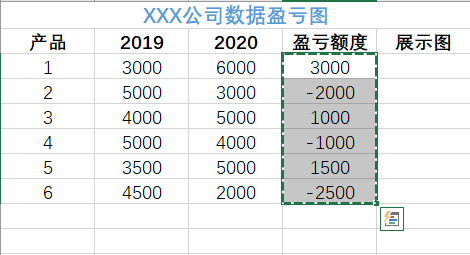
2.将复制的数据粘贴到演示文稿的位置。
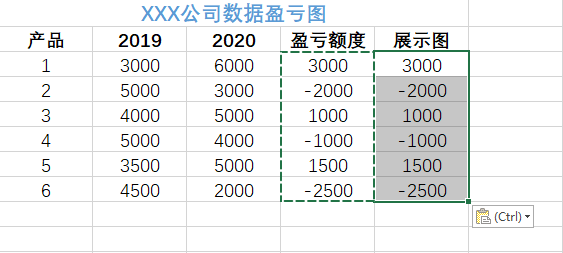
3.选择条件格式,下拉界面,点击新建规则。
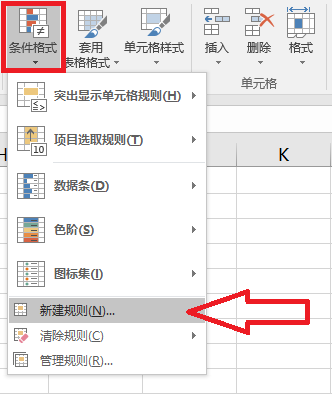
4.选择格式样式的数据栏。
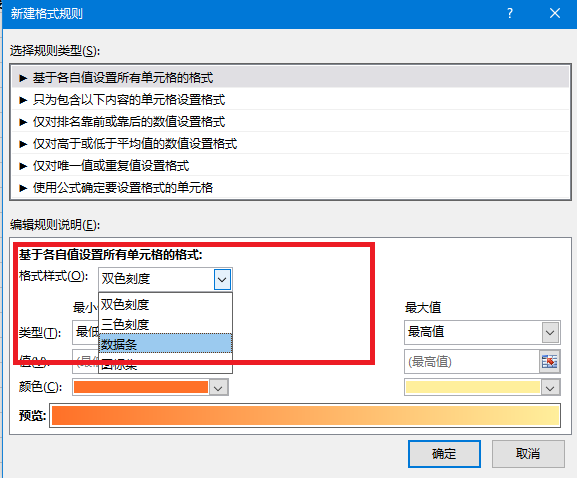
5.选中仅显示数据栏,并选择数据栏的颜色。
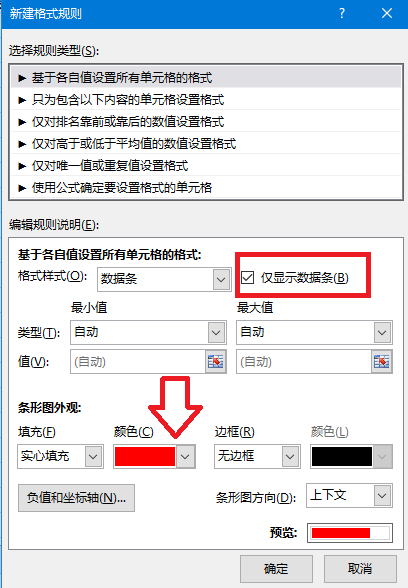
6.选择负值和坐标轴。
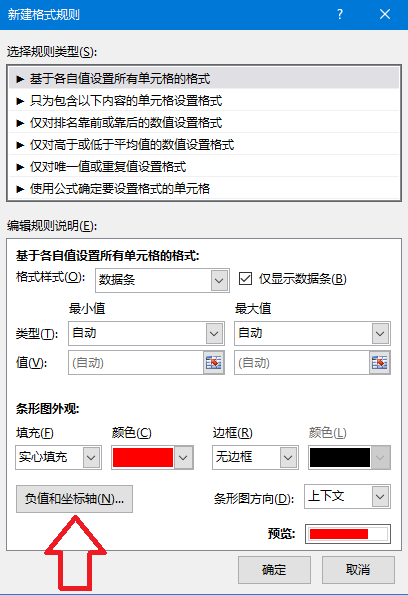
7.用负数据设置数据条的颜色,点击确定。
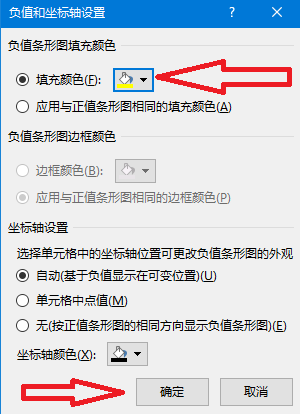
8.返回上一界面,确认后点击确定。
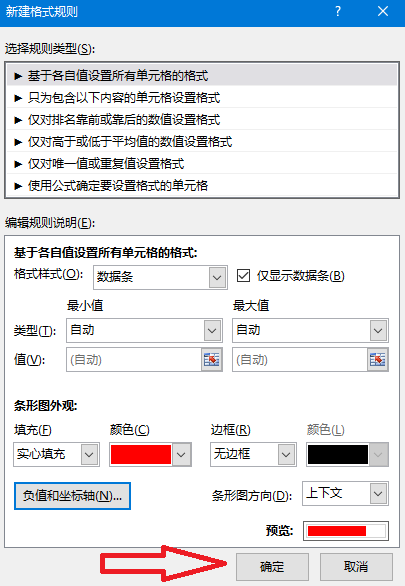
9.这样,一个更直观的数据盈亏图就完成了。
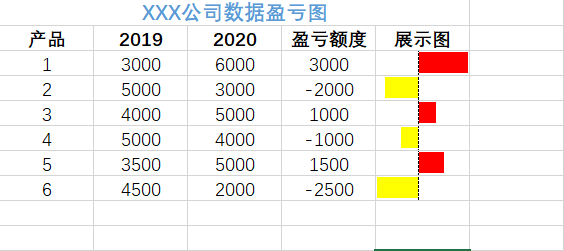
10.以上就是Excel制作数据盈亏图的方法,希望对大家有所帮助!
版权声明:如何用Excel制作数据盈亏图?是由宝哥软件园云端程序自动收集整理而来。如果本文侵犯了你的权益,请联系本站底部QQ或者邮箱删除。

















